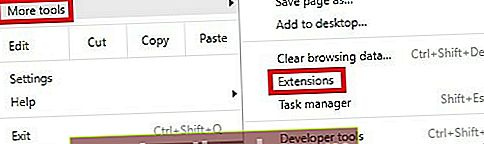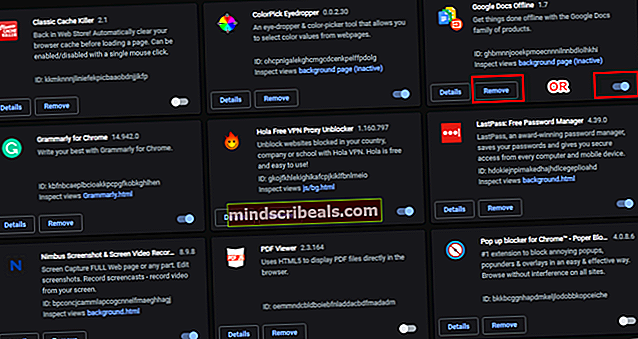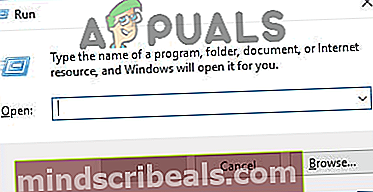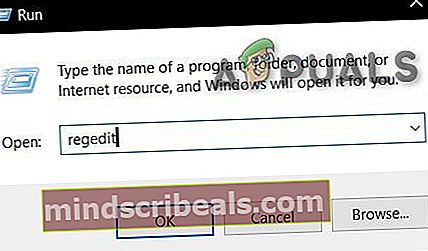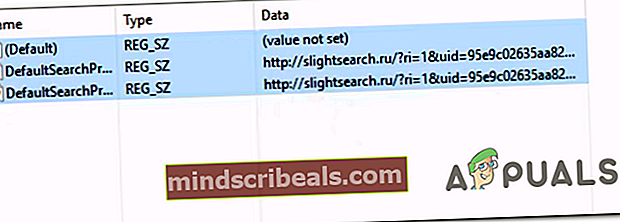Tämä asetus on pakollinen -virhe Google Chromessa
"Laajennus / järjestelmänvalvoja pakottaa asetuksen virhe ilmenee Google Chromessa, kun käyttäjä yrittää muokata oletushakukonetta, vaihtaa salasanaa tai yrittää suorittaa tiettyä toimintoa asennetun laajennuksen avulla.

Mikä aiheuttaa "Laajennus / järjestelmänvalvoja valvoo asetusta" virhe?
- Google-dokumenttien offline-ristiriita - Tämä tietty laajennus on yksi yleisimmistä syistä, joiden tiedetään käynnistävän tämän virhesanoman. Koska useat asianomaiset käyttäjät ovat vahvistaneet, tämä laajennus saattaa laukaista virheen, kun käyttäjä yrittää käyttää muita laajennuksia oletushaun käyttäytymisen muuttamiseen. Tässä tapauksessa voit ratkaista ongelman poistamalla tai poistamalla Google Docs Offline -laajennuksen käytöstä.
- Google Chromeen liittyvä paikallinen käytäntö - Kuten käy ilmi, paikallinen käytäntö voi myös olla vastuussa Google Chromen kieltäytymisestä muuttamasta oletushakukonetta tällä virhesanomalla. Jos tämä skenaario on käytettävissä, voit korjata ongelman päivittämällä käytännön korotetun komentokehotteen kautta.
- Haitallinen rekisteriavain - Useat asianomaiset käyttäjät ovat vahvistaneet, että ongelmaa voi helpottaa myös selaimen kaappaaja, joka muodostaa sarjan käytäntöjä rekisterin sisällä. Tässä tapauksessa voit korjata ongelman poistamalla haitalliset käytännöt rekisterieditorien kautta tai suorittamalla syvän Malwarebytes-tarkistuksen.
Vianmääritys "Laajennus / järjestelmänvalvoja pakottaa asetuksen virhe
Nyt kun ymmärrät ongelman syyn - Aloitetaan vianetsintävaiheista, jotka tarvitaan 'Asetus on pakollinen laajennuksella tai järjestelmänvalvojan virheellä' ratkaisemiseksi
1. Google-dokumenttien offline-asennuksen poistaminen tai poistaminen käytöstä
Suosituin syy, joka aiheuttaa "Laajennus / järjestelmänvalvoja valvoo asetusta" virhe on laajennus nimeltä Google-dokumentit offline-tilassa. Tämän laajennuksen toiminnallisuuden on tarkoitus antaa käyttäjien käyttää Google-dokumentteja offline-tilassa.
Muista, että tämä laajennus toimitetaan oletuksena Google Chromen mukana ja se otetaan automaattisesti käyttöön heti, kun avaat laajennuksen. Mutta ongelmana on, että se on yleensä ristiriidassa muiden kolmannen osapuolen laajennusten kanssa. Tästä syystä näet "Asetus on pakollinen laajennuksella"ilmoituksen, kun yrität suorittaa toimintoa, jolla on jotain tekemistä Googlen palveluiden kanssa.
Jos tämä skenaario soveltuu nykyiseen tilanteeseen, voit korjata ongelman nopeasti joko poistamalla Google Docs Offline -laajennuksen käytöstä tai poistamalla sen kokonaan.
Tässä on pikaopas Google-dokumenttien offline-laajennuksen poistamisesta tai poistamisesta käytöstä ongelman ratkaisemiseksi "Asetus on pakollinen laajennuksella"virhe:
- Avaa Google Chrome -selain ja napsauta toimintopainiketta näytön oikeassa yläkulmassa.
- Siirry seuraavaksi Lisää työkaluja> Laajennukset avataksesi laajennuksen Google Chrome valikossa.
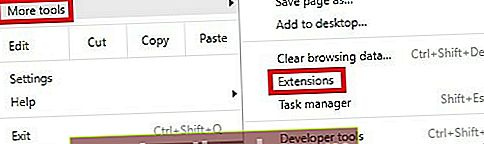
- Kun olet sisällä Laajennus -valikossa, poista vain Google Docs Offline -tilaan liittyvä vaihto.
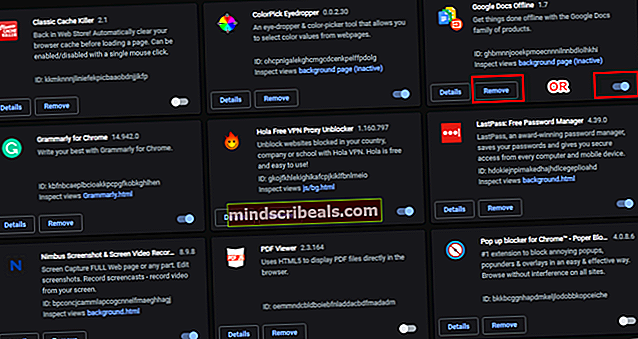
merkintä: Voit myös napsauttaa Poista ja vahvista sitten laajennuksen poistaminen kokonaan.
- Käynnistä Google Chrome -selain uudelleen ja toista virheilmoituksen aiemmin aiheuttanut toiminto nähdäksesi, onko ongelma nyt ratkaistu.
Jos kohtaat edelleen saman "Asetus on pakollinen laajennuksella"virhe, siirry seuraavaan seuraavaan mahdolliseen korjaukseen.
2. Käytännön päivittäminen korotetun komentokehotteen avulla
Jos kohtaat "Järjestelmänvalvojasi valvoo tätä asetusta." virhe yritettäessä muokata oletushakukonetta Google Chromessa, se johtuu todennäköisesti paikallisesta käytännöstä, joka ei salli sinun tehdä sitä, ellet ole kirjautunut sisään järjestelmänvalvojan tilillä.
Tätä käytäntöä noudattaa tyypillisesti tietyntyyppinen haittaohjelma, mutta jotkut kolmannen osapuolen laajennukset pystyvät myös tuottamaan tämän paikallisen käytännön.
Jos tämä skenaario on käytettävissä, sinun pitäisi pystyä korjaamaan ongelma suorittamalla komentosarja Korotetussa komentokehotteessa, joka ohittaa tämän käytännön, jolloin kaikki käyttäjät voivat vaihtaa oletushakukoneen.
Tässä on pikaopas paikallisen käytännön päivittämiseen korotetun komentokehotteen avulla:
- Lehdistö Windows-näppäin + R avata a Juosta valintaikkuna. Kirjoita seuraavaksi 'Cmd' tekstikentän sisällä ja paina Ctrl + Vaihto + Enter avataksesi korotetun komentokehotteen. Jos sinua kehotetaan UAC (Käyttäjätilien valvonta), klikkaus Joo myöntää järjestelmänvalvojan käyttöoikeudet.
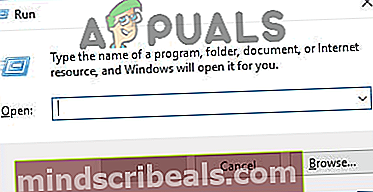
- Kun olet korotetussa komentokehotteessa, kirjoita seuraavat komennot ja paina Enter jokaisen jälkeen ohittaaksesi paikallisen käytännön ja poistaaksesi virheilmoituksen:
RD / S / Q "% WinDir% \ System32 \ GroupPolicyUsers" RD / S / Q "% WinDir% \ System32 \ GroupPolicy" gpupdate / force
- Kun jokainen komento on suoritettu onnistuneesti, käynnistä selain uudelleen ja katso, esiintyykö sama ongelma edelleen.
Jos kohtaat edelleen "Järjestelmänvalvojasi valvoo tätä asetusta." virhe jopa paikallisen käytännön päivittämisen jälkeen tai tätä menetelmää ei sovellettu skenaarioosi, siirry seuraavaan seuraavaan mahdolliseen korjaukseen.
3. Käytännön poistaminen rekisterieditorilla
Jos yllä oleva menetelmä ei toiminut tai et ole tyytyväinen CMD-päätteen käyttämiseen ongelman korjaamiseen "Järjestelmänvalvojasi valvoo tätä asetusta." virhe, voit myös luottaa Rekisterieditoriin poistamaan paikallisen käytännön kokonaan.
Lopputulos on viime kädessä sama - kun käytäntö on poistettu, et löydä sitä "Järjestelmänvalvojasi valvoo tätä asetusta." virhe yritettäessä muuttaa oletushakukonetta Google Chromessa.
Tässä on pikaopas vastuullisen käytännön poistamisesta rekisterieditorin kautta:
- Avaa a Juosta valintaikkunaa painamalla Windows-näppäin + R. Kirjoita äskettäin ilmestyneen tekstiruudun sisään "Regedit" ja paina Tulla sisään avata Rekisterieditori. Kun sinua pyydetään Käyttäjätilien valvonta (UAC), klikkaus Joo myöntää järjestelmänvalvojan käyttöoikeudet.
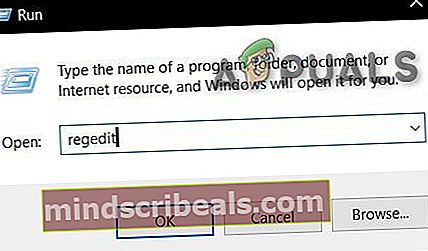
- Kun olet rekisterieditorissa, siirry vasempaan osioon seuraavaan sijaintiin:
HKEY_LOCAL_MACHINE \ SOFTWARE \ Policies \ Google \ Chrome
merkintä: Pääset sinne myös välittömästi liittämällä sijainnin suoraan navigointipalkkiin ja painamalla Tulla sisään.
- Kun olet päässyt oikeaan sijaintiin, valitse Google-avain vasemmanpuoleisesta osiosta, siirry sitten oikealle ja poista kaikki tekstiarvot, jotka sisältävät epäilyttävän linkin. Tee niin napsauttamalla arvoa hiiren kakkospainikkeella ja valitsemalla Poistaa äskettäin ilmestyneestä pikavalikosta.
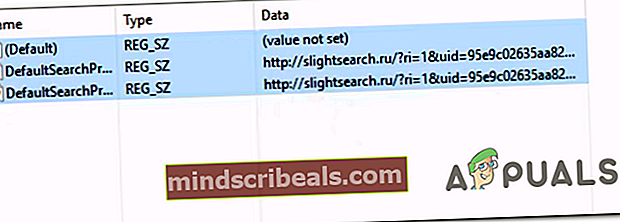
- Kun arvot on poistettu, sulje rekisterieditori ja käynnistä tietokone uudelleen, jotta muutokset voidaan panna täytäntöön.
- Toista seuraavassa käynnistysjaksossa toiminto, joka aiheutti aiemmin "Järjestelmänvalvojasi valvoo tätä asetusta." virhe ja katso onko ongelma nyt ratkaistu.
Jos sama ongelma esiintyy edelleen, se johtuu todennäköisesti haittaohjelmasta, joka vaivaa edelleen Google Chrome -selainta. Siirry tässä tapauksessa alla olevaan viimeiseen tapaan varmistaaksesi, että poistat kaiken tyyppisen haittaohjelman, joka kykenee tuottamaan tällaista käyttäytymistä.
4. Suorita Malwarebytes-skannaus
Jos olet tullut niin pitkälle ilman tulosta, on erittäin todennäköistä, että olet tekemisissä ärsyttävän selaimen kaappaajan kanssa, joka onnistui kasvattamaan juuret järjestelmäkansiossa. Jos tämä skenaario on sovellettavissa, ainoa toteuttamiskelpoinen korjaus on suorittaa syvä tarkistus kykenevällä suojauskannerilla, joka pystyy tunnistamaan ja poistamaan kaikki haittaohjelman jäännöstiedostot, jotka aloimme poistaa Menetelmä 2 ja Menetelmä 3.
Jos maksat premium-tilauksen yhteensopivalle AV: lle, aloita syvä tarkistus ja katso, onnistuuko se löytämään ja poistamaan kohteita. Mutta jos etsit ilmaista vaihtoehtoa, joka on erittäin hyvä selaimen kaappaajien kanssa, suosittelemme a Syvä Malwarebytes-skannaus.